Extraire les adresses email de clients ayant commandé un produit en particulier
Store Commander vous permet d'exporter une liste d'adresses emails des clients ayant commandé un produit spécifique.
L'intérêt réside dans la possibilité de faire des relances ciblées pour par exemple proposer un code promo ou un produit complémentaire à ces clients, encourageant ainsi la fidélisation et le retour clients sur votre boutique.
Store Commander vous propose deux solutions :
- A partir de la grille Clients de la colonne des Propriétés
- A partir de l'interface des Commandes
La différence sera le type de données supplémentaires que vous souhaitez obtenir dans votre fichier d'export.
A partir de la grille Clients de la colonne des Propriétés
- Dans la colonne centrale des Produits, sélectionnez le produit en question.
- Affichez ensuite la grille Clients dans la colonne de droite
- Instantanément le nom et email des clients ayant commandé le produit sélectionné sont affichés
- Cliquez sur l'icône d'export rapide sur la barre d'outils
 pour copier/coller les données de la grille dans un tableur (Excel, OpenOffice ou autre)
pour copier/coller les données de la grille dans un tableur (Excel, OpenOffice ou autre)
Voilà, en quelques manipulations, vous avez obtenu la liste de toutes les adresses emails des clients ayant commandé un pantalon satin. Vous pouvez ensuite contacter ces clients pour proposer un code promo sur un produit complémentaire comme une ceinture par exemple, les incitant ainsi à revenir sur votre site pour effectuer une nouvelle commande !
Notez que vous pouvez sélectionner plusieurs produits dans la colonne centrale, ce qui vous permet d'exporter la liste des clients ayant commandé les produits d'une même catégorie par exemple.
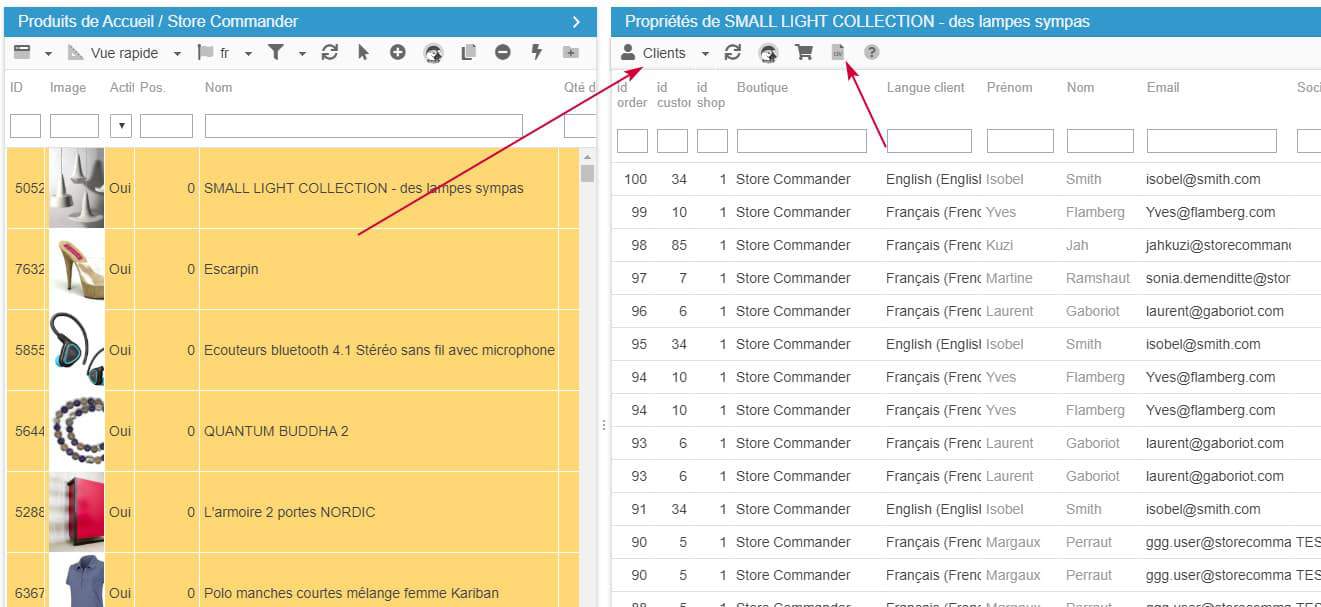
A partir de l'interface des Commandes
- A partir de l'interface des Commandes, affichez la vue 'Préparation des commandes'
- En utilisant le filtre de la colonne 'Nom', saisissez le nom du produit en question. A ce moment-là, seules les commandes de ce produit sont affichées.
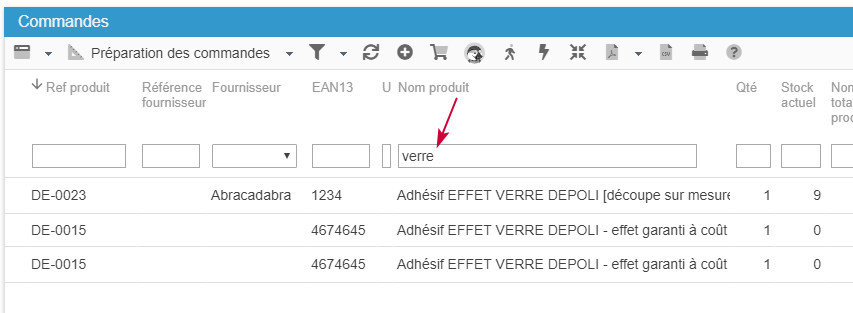
- Vous pouvez faire un clic droit dans l'intitulé des colonnes pour choisir les données (colonnes) que vous souhaitez exporter, incluant bien sûr la colonne 'email'
- Une fois le format terminé, cliquez sur l'icône d'export rapide sur la barre d'outils
 pour copier/coller les données de la grille dans un tableur (Excel, OpenOffice ou autre)
pour copier/coller les données de la grille dans un tableur (Excel, OpenOffice ou autre)
Voilà, en quelques manipulations, vous avez obtenu la liste de toutes les adresses emails des clients ayant commandé un produit en particulier.